Come installare e disinstallare i driver sui dispositivi Linux
Appunti:
1. Ricordarsi di chiudere la finestra di comando e riavviare il dispositivo Linux dopo aver installato il driver, altrimenti il driver non sarà utile. Dopo aver riavviato il dispositivo, è possibile accedere al menu principale del sistema per trovare il driver Huion Tablet e quindi aprirlo per completare alcune impostazioni.
2. Se si esegue il sistema operativo Linux su VMware, è necessario utilizzare la versione VMware Workstation Pro. E la versione Play di VMware Workstation non supporta il driver Huion Tablet.
3. Alcune versioni del sistema operativo Ubutun non supportano l'utilizzo di più monitor contemporaneamente. Ti consigliamo di aggiornare il tuo sistema a 20.04LTS o versioni successive se desideri utilizzare un dispositivo di verniciatura Huion su più schermi contemporaneamente senza problemi.
Per i dispositivi Linux sono disponibili pacchetti di installazione del driver per tablet Huion in 2 diversi formati:
Di seguito sono riportate le istruzioni dettagliate per l'installazione dei pacchetti driver rispettivamente in diversi formati di file:
1.Istruzioni per l'installazione del file del pacchetto del driver in formato tar.xz.
Sistemi operativi Linux supportati:
Ubuntu
Passaggi per installazione:
1.Estrarre il contenuto del file del driver, huiontablet_XXXX.tar.xz, in una cartella.
2.Aprire la finestra dei comandi nella cartella.
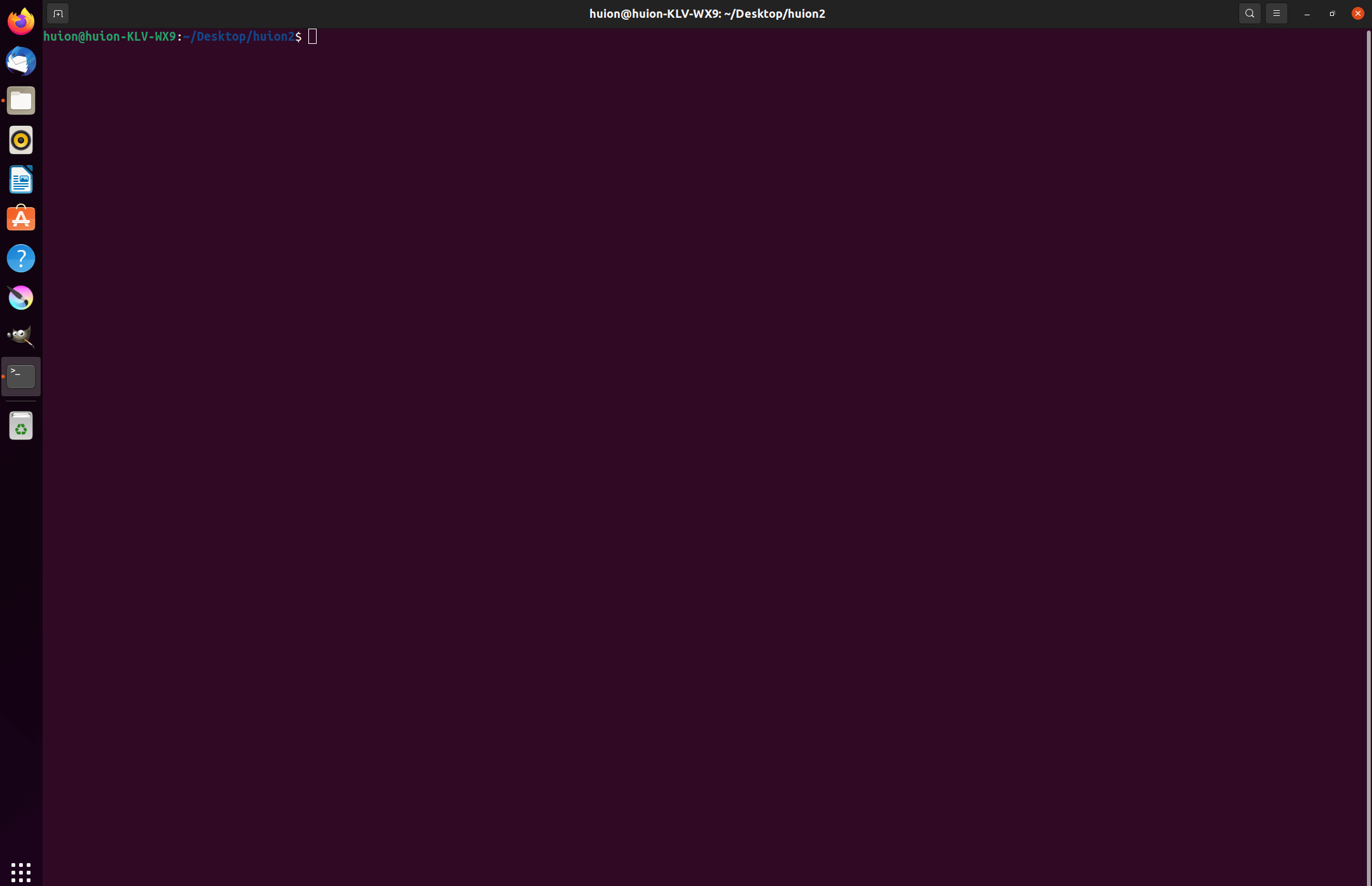
3.Immettere il seguente comando: "sudo sh install.sh" e premere il tasto Invio sulla tastiera per farlo eseguire dal dispositivo Linux.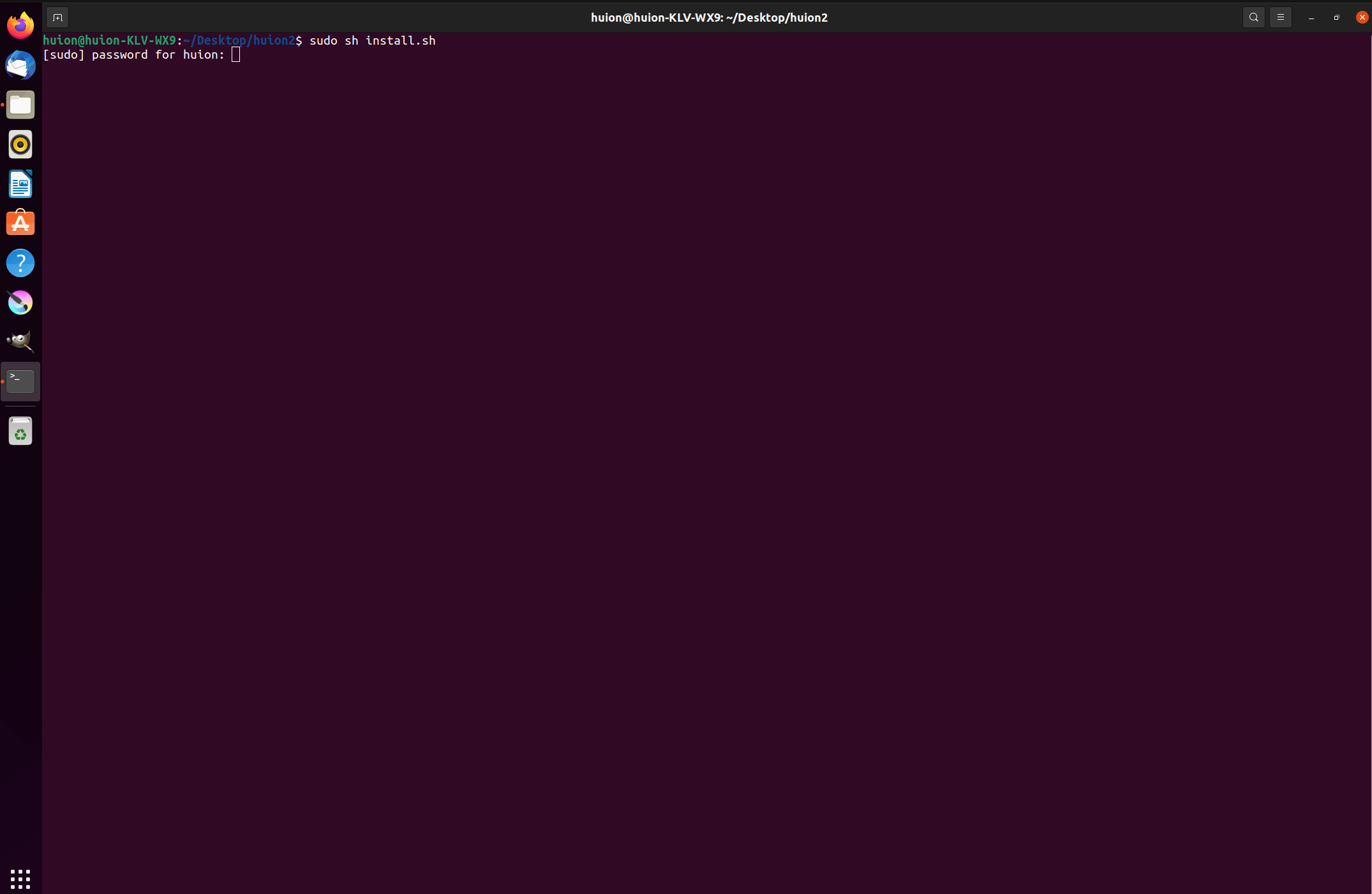
4.Immettere la password utente per completare l'installazione.
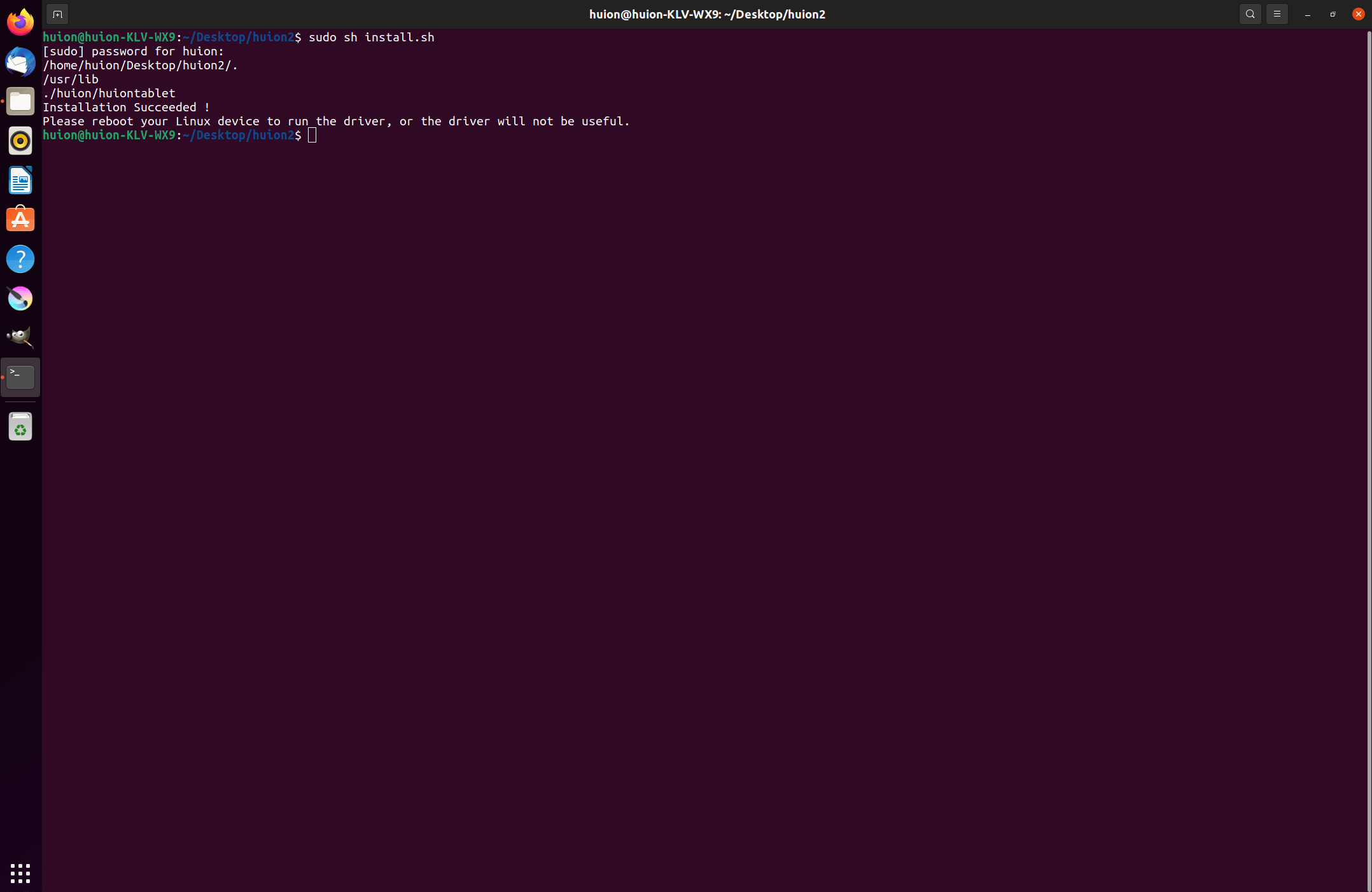
5.Riavviare il dispositivo Linux per eseguire il driver, altrimenti il driver non sarà utile.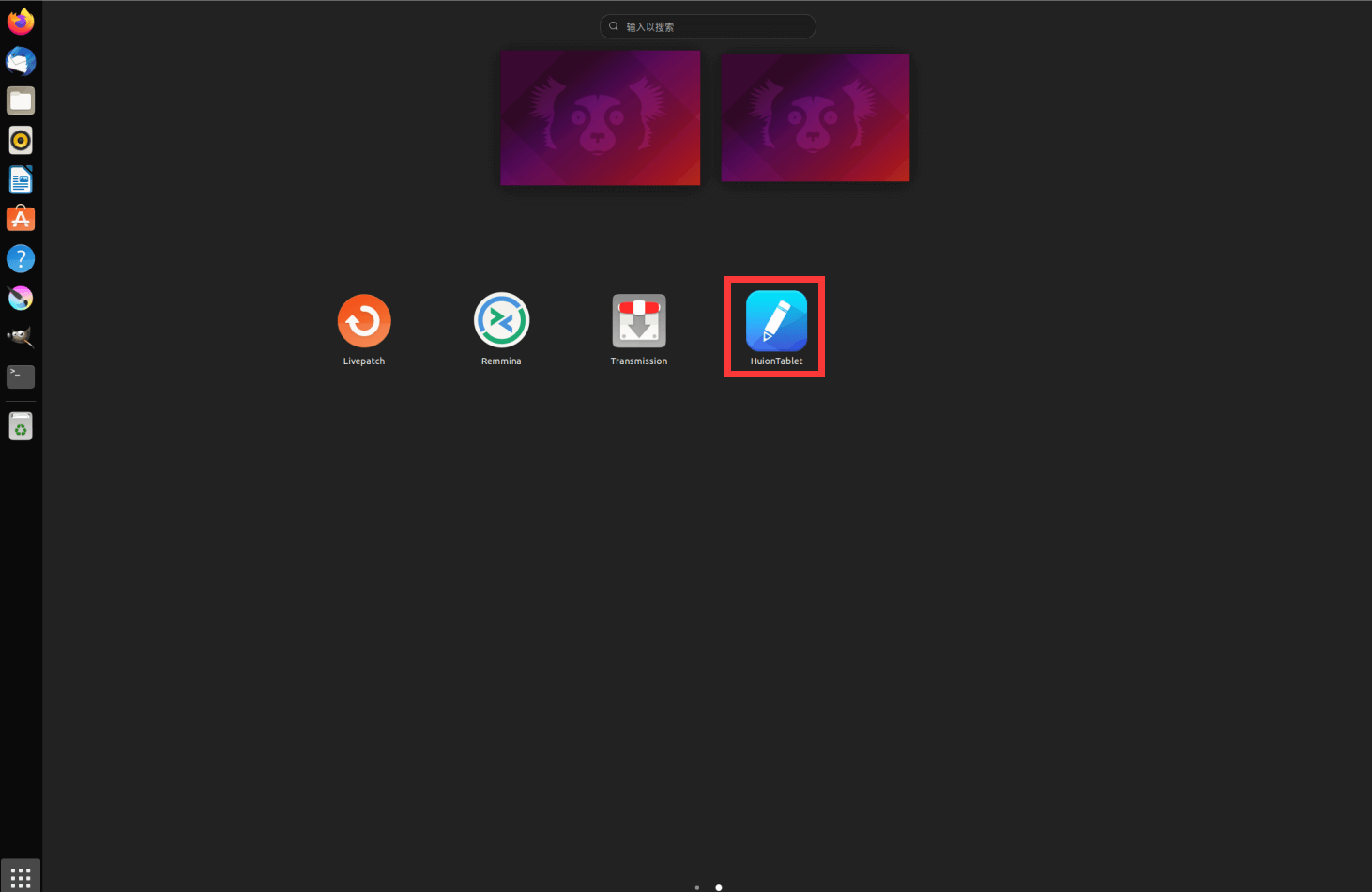
Passaggi per disinstallazione:
1. Aprire la finestra di comando nella cartella del driver.
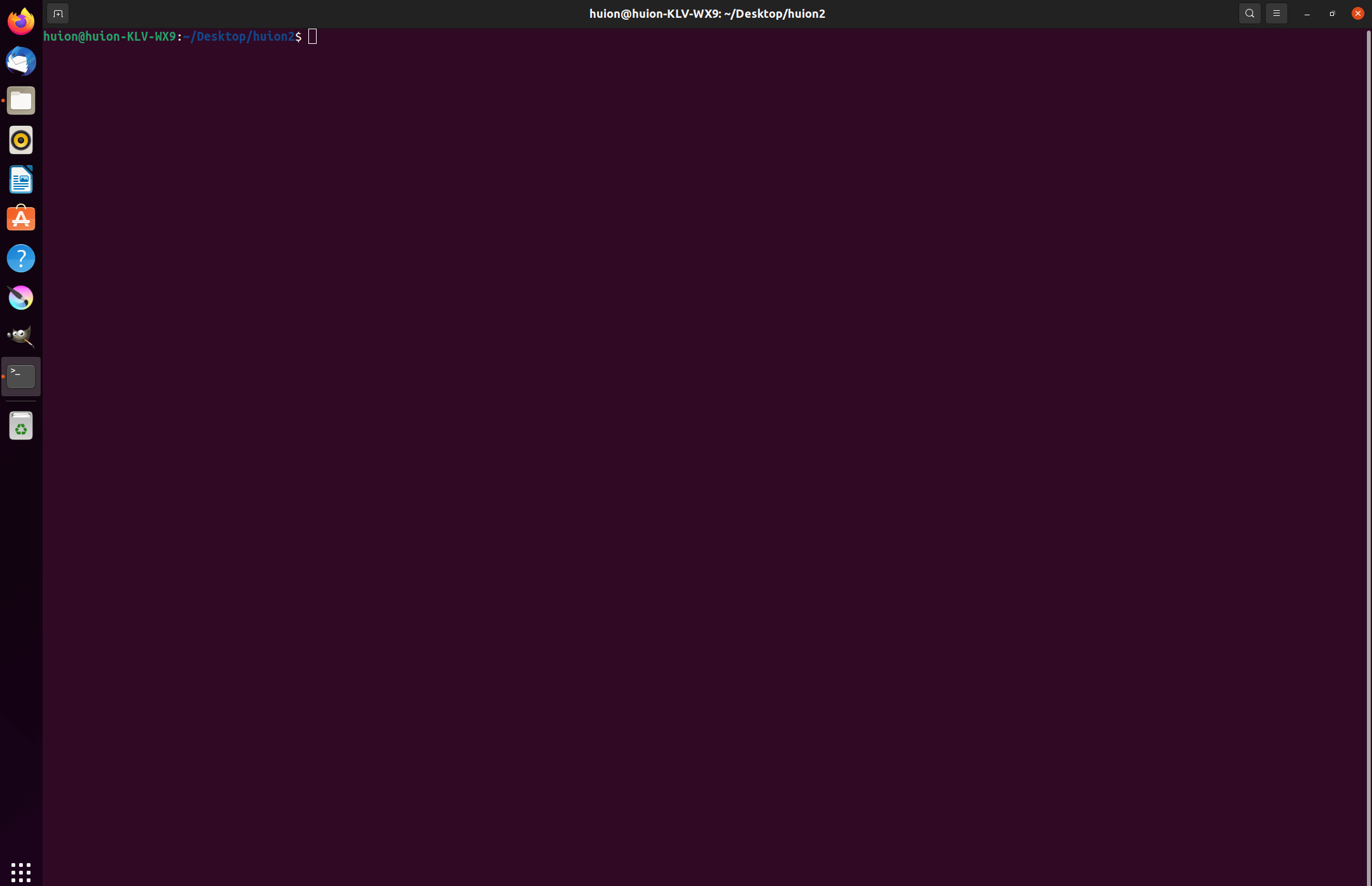
2.Inserisci il seguente comando nella finestra dei comandi: "sudo sh uninstall.sh" e premi il tasto Invio sulla tastiera per farlo eseguire dal tuo dispositivo Linux.
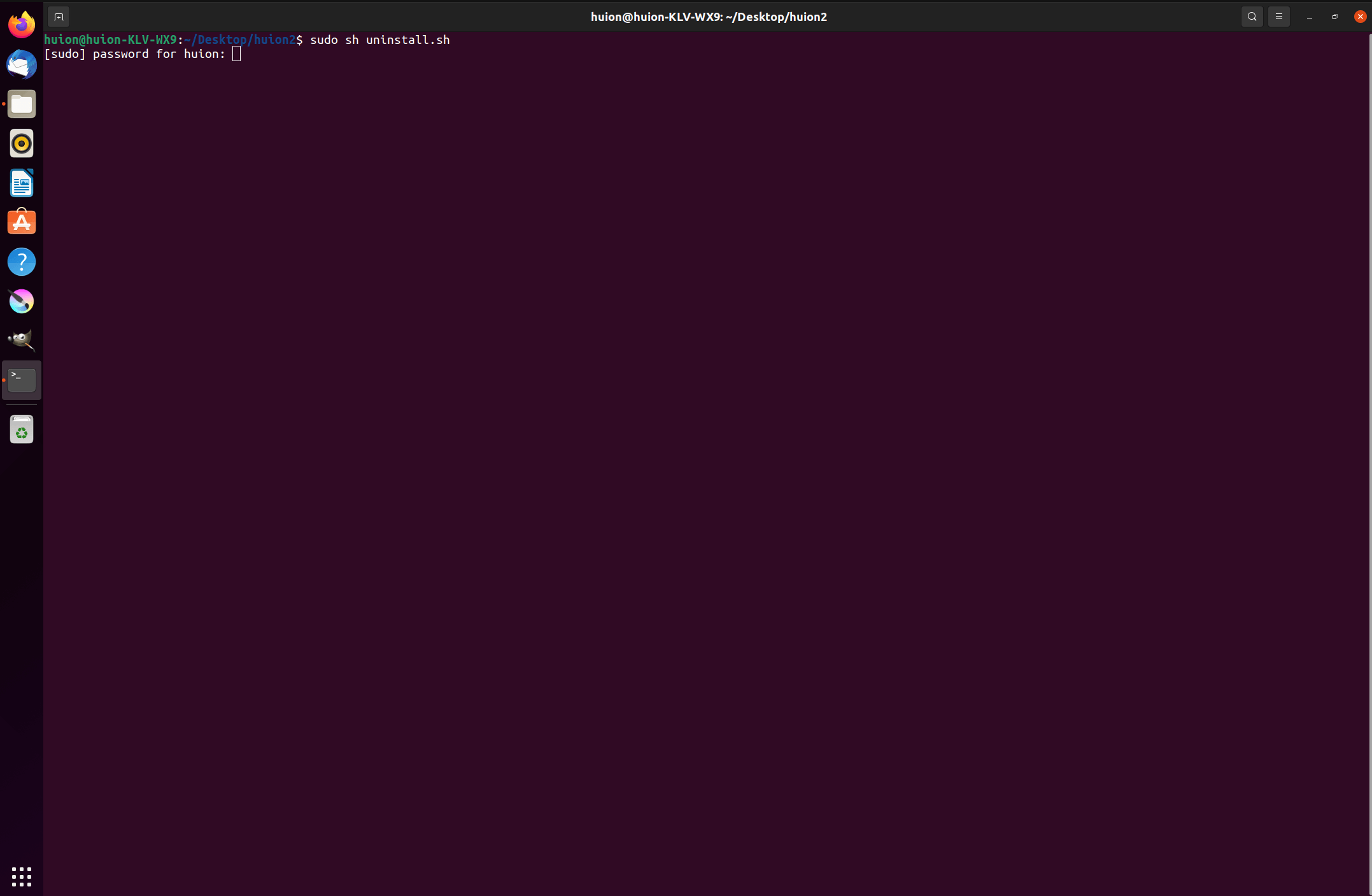
3.Immettere la password utente per completare la disinstallazione.
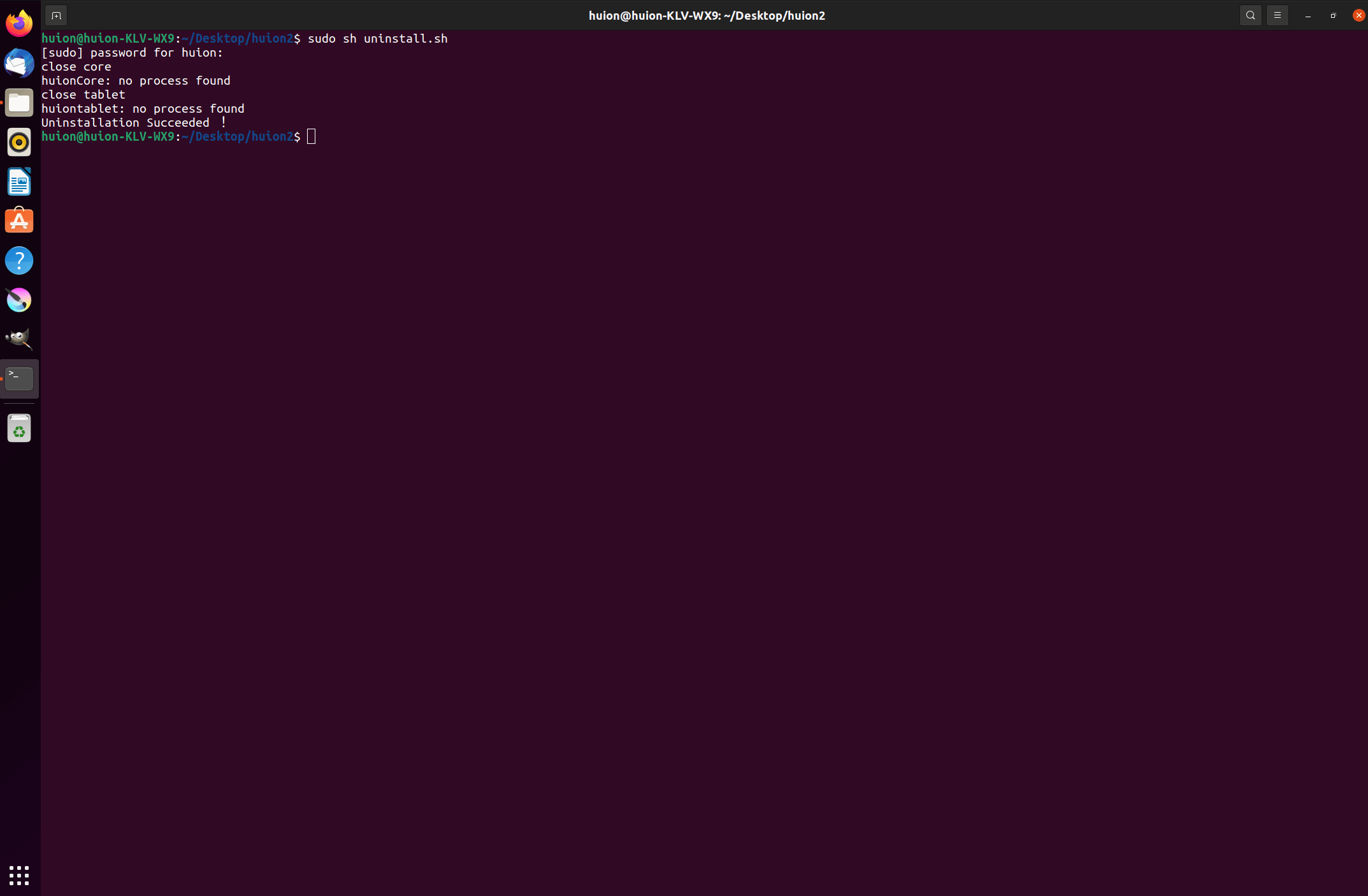
2. Istruzioni per l'installazione del file del pacchetto del driver in formato deb.
Sistemi operativi Linux supportati:
Ubuntu
Passaggi per installazione:
1. Aprire la cartella e fare doppio clic sul file del driver in formato deb per accedere all'interfaccia predefinita del sistema di installazione del driver nell'archivio applicazioni, quindi fare clic per installare.
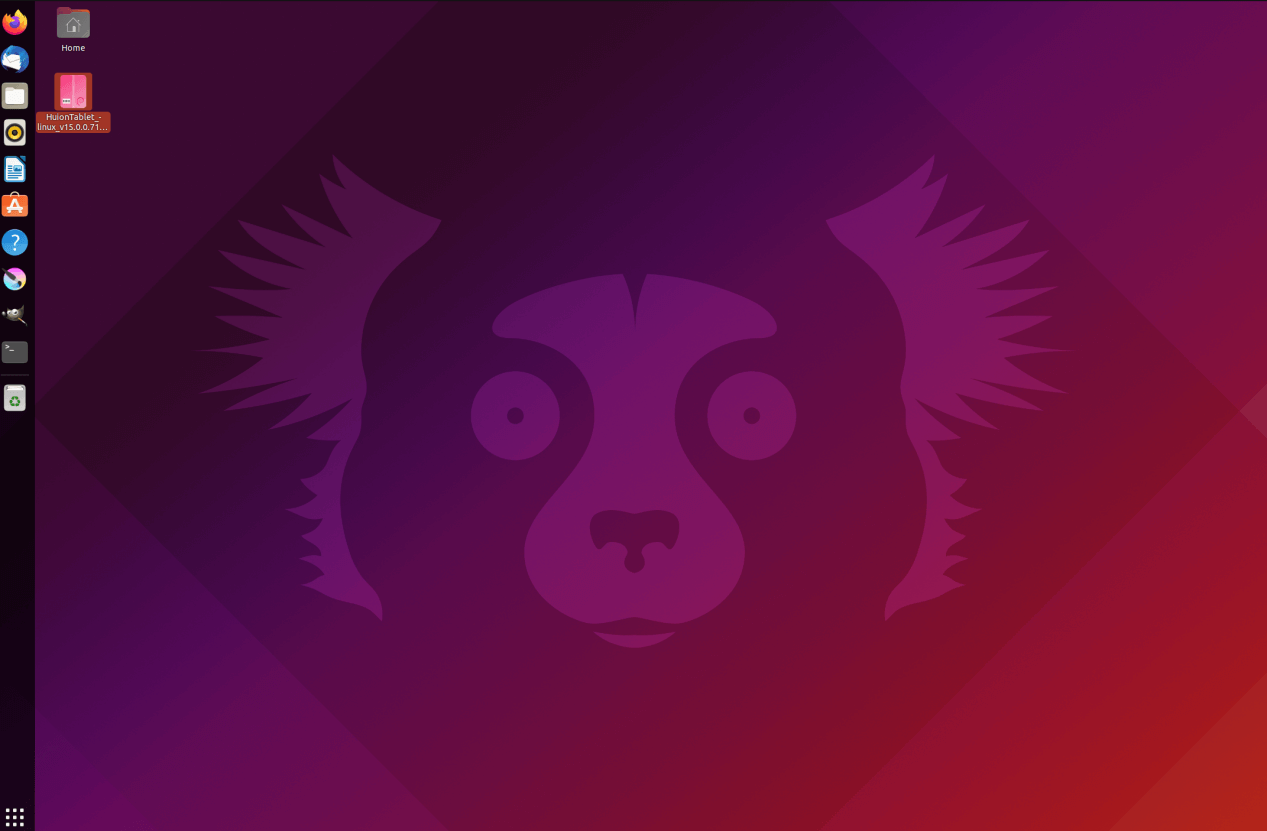
2. Immettere la password utente per completare l'installazione.
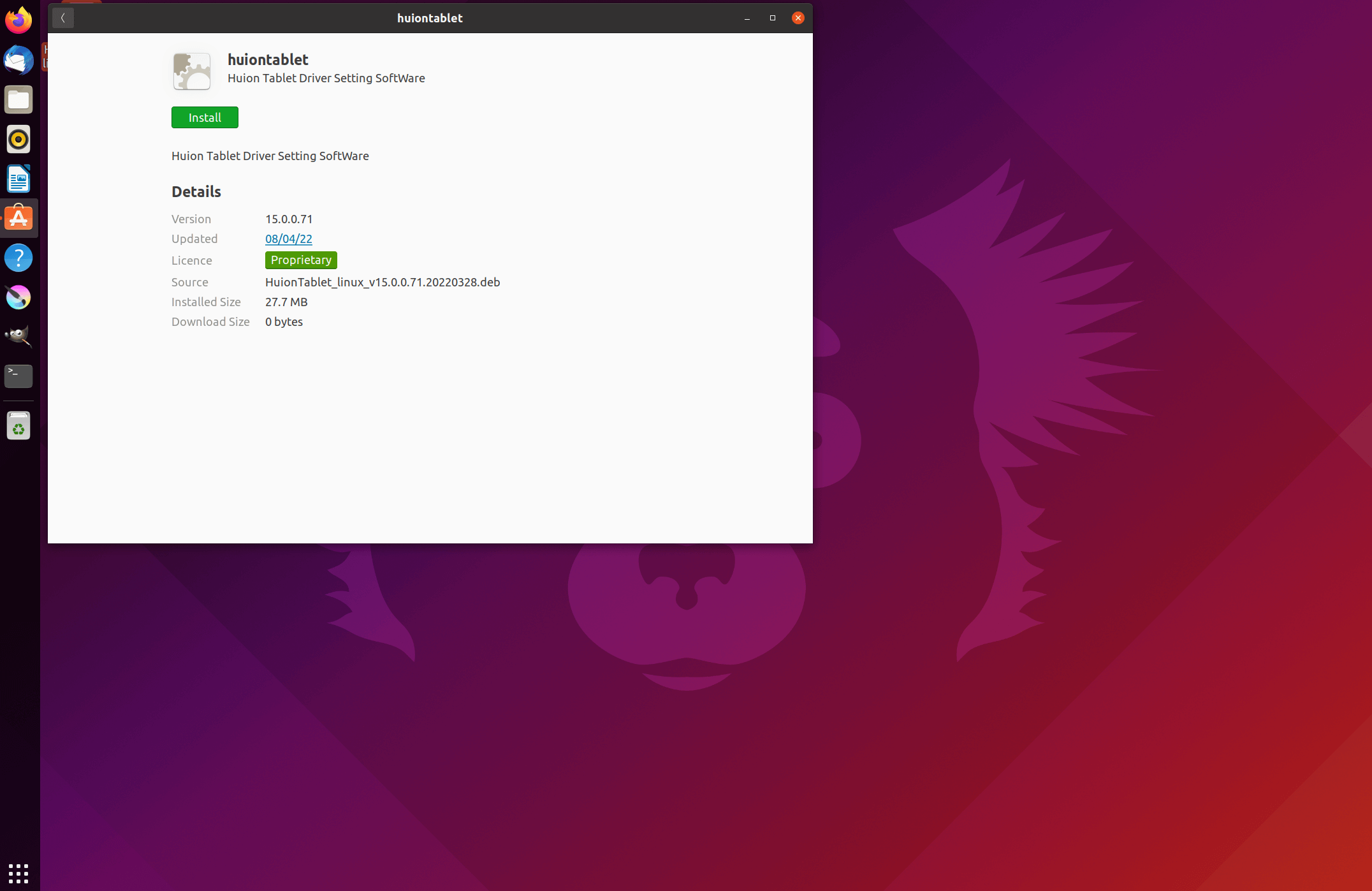
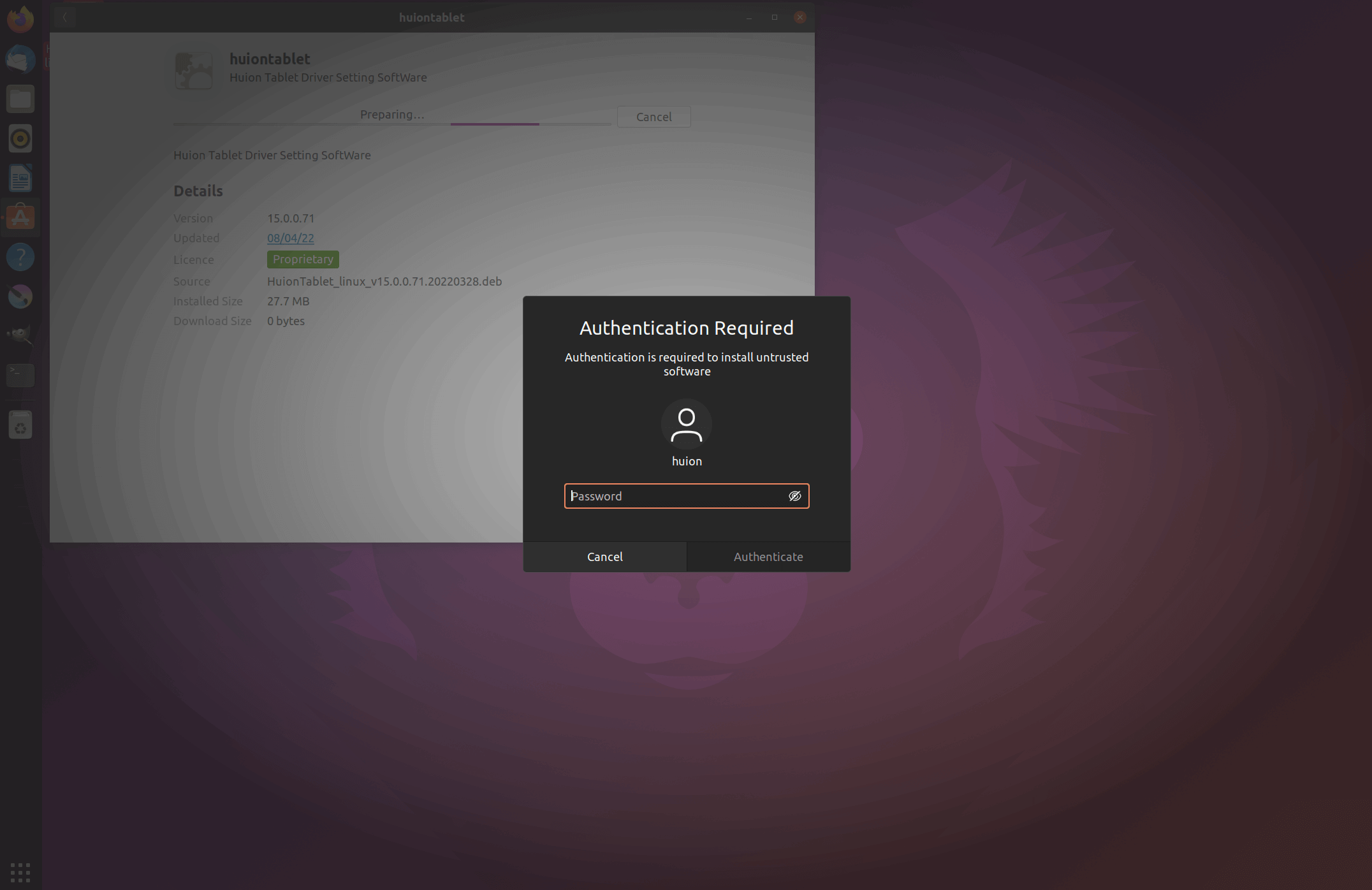
3.Riavvia il tuo dispositivo Linux per eseguire il driver, altrimenti il driver non sarà utile.
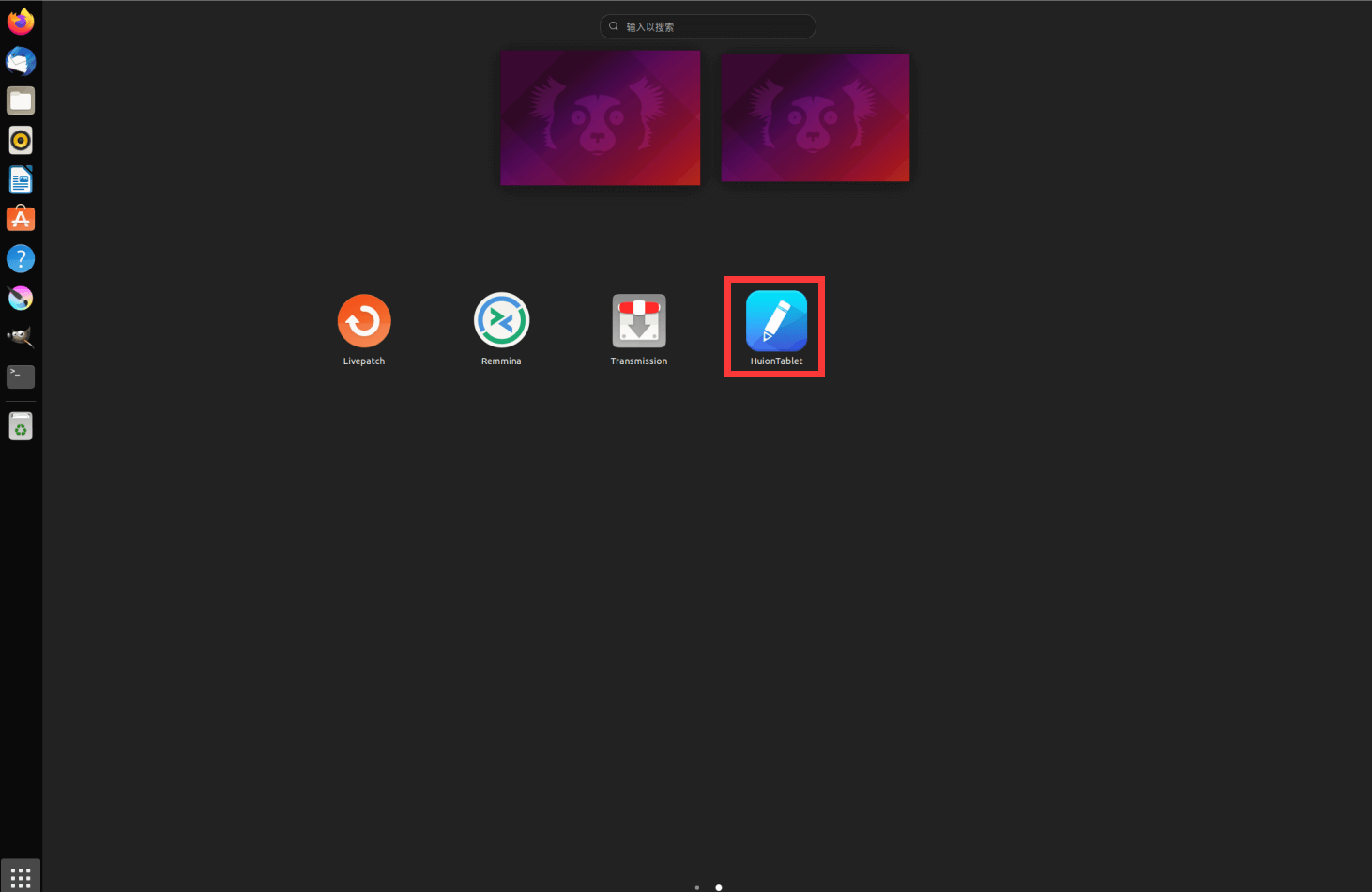
Suggerimenti: assicurati che il tuo dispositivo Linux sia stato connesso a Internet durante l'installazione del driver, altrimenti l'installazione avrà esito negativo quando si accede all'interfaccia dell'archivio applicazioni.
Passaggi per la disinstallazione:
1.Inserire l'interfaccia delle applicazioni installate nell'archivio applicazioni integrato del sistema.
2.Trovare il driver e fare clic per disinstallarlo.
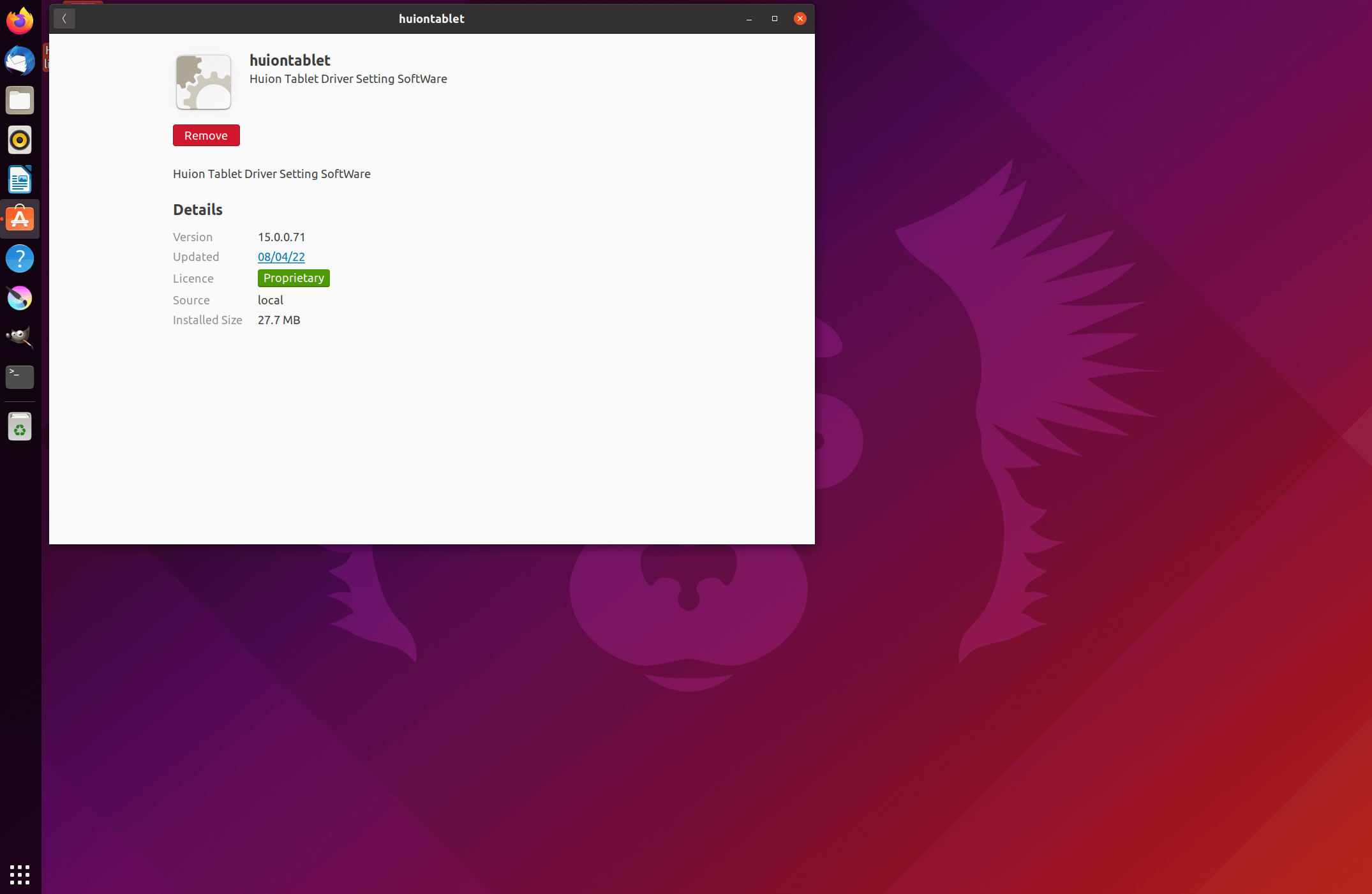
Suggerimenti: se non riesci ad accedere all'archivio applicazioni integrato del sistema, puoi cercare il file del driver, huiontablet_xxx.deb, quindi fare doppio clic su di esso per accedere all'interfaccia di installazione e fare clic sul pulsante Rimuovi per disinstallarlo.


